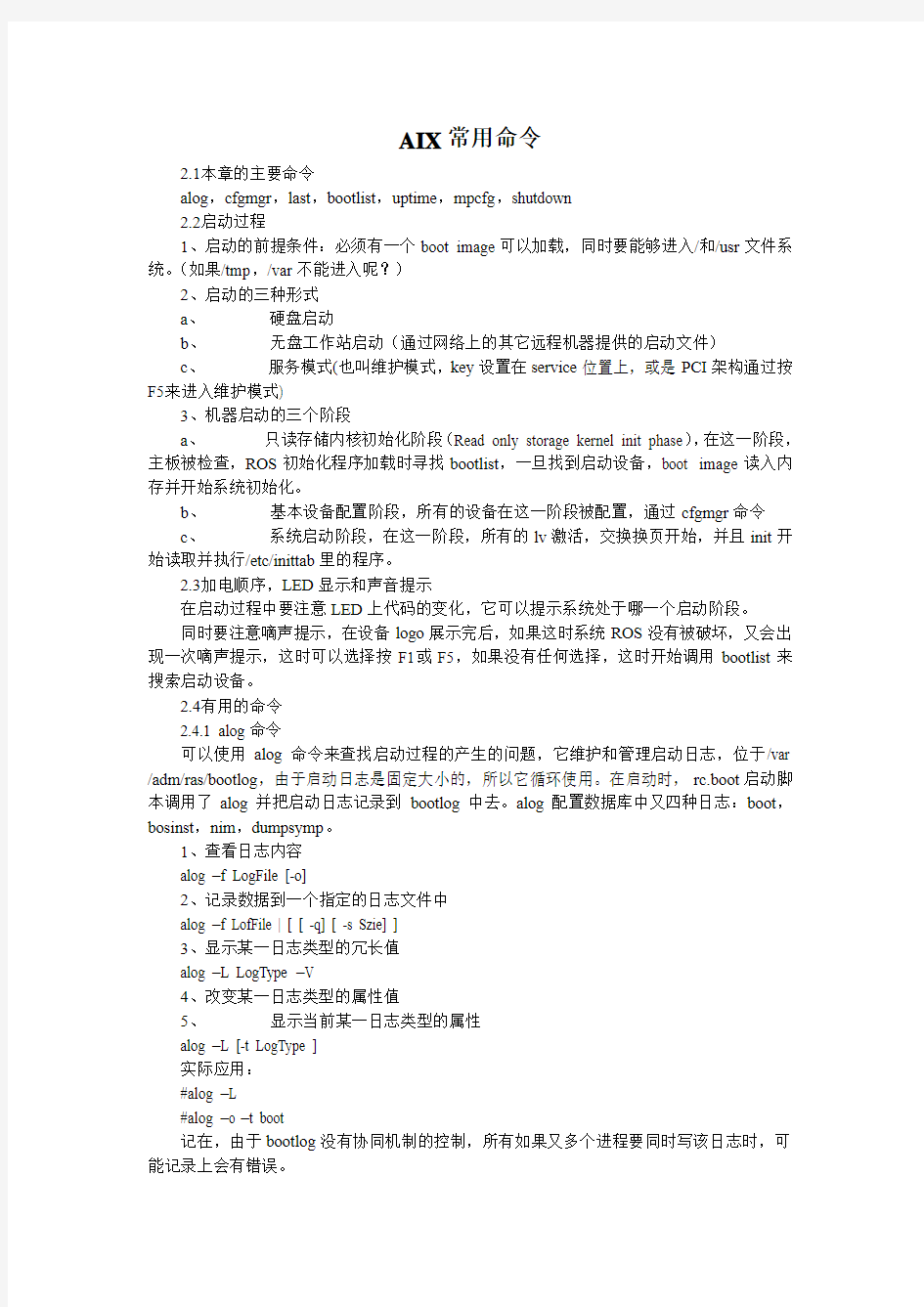
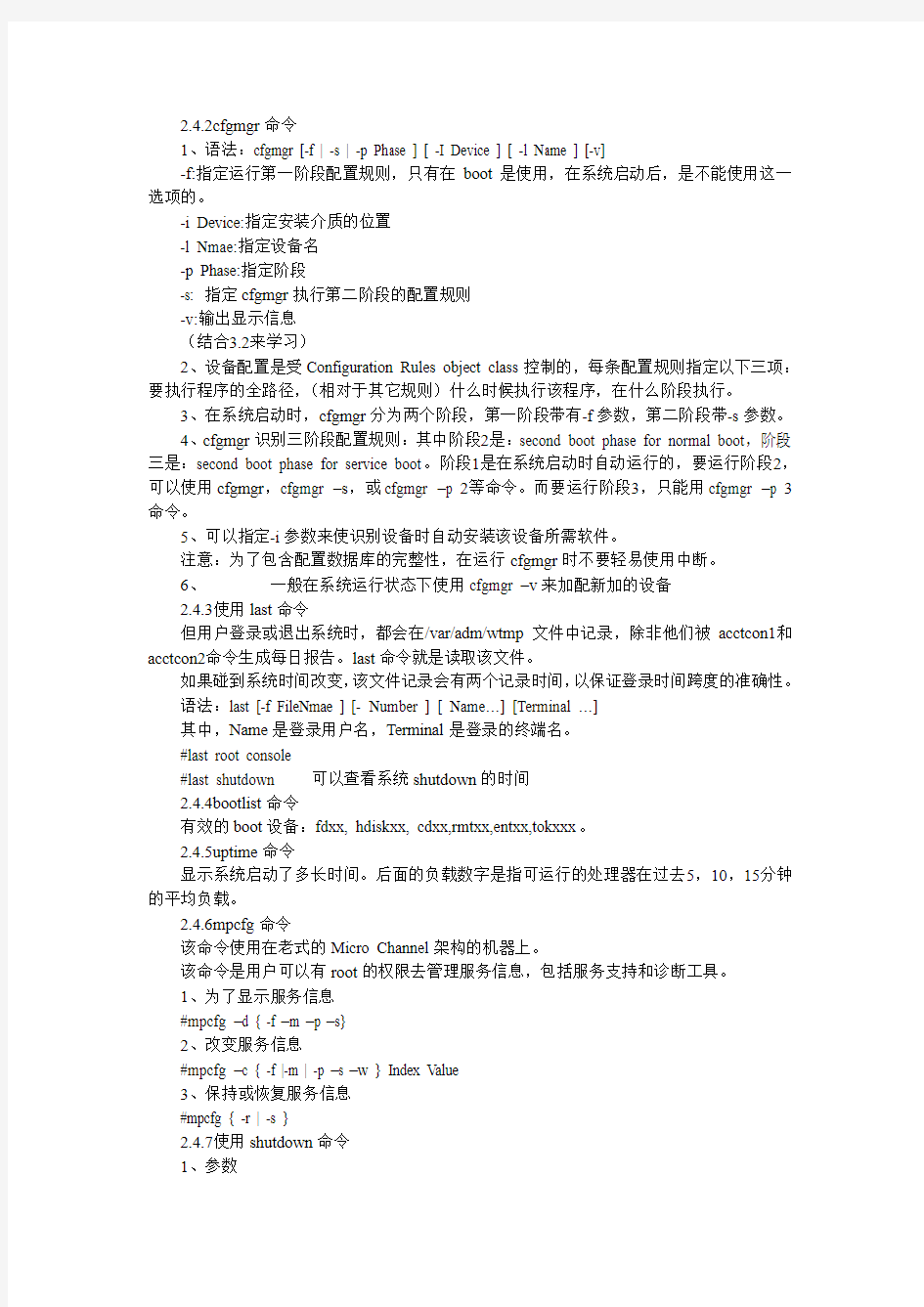
AIX常用命令
2.1本章的主要命令
alog,cfgmgr,last,bootlist,uptime,mpcfg,shutdown
2.2启动过程
1、启动的前提条件:必须有一个boot image可以加载,同时要能够进入/和/usr文件系统。(如果/tmp,/var不能进入呢?)
2、启动的三种形式
a、硬盘启动
b、无盘工作站启动(通过网络上的其它远程机器提供的启动文件)
c、服务模式(也叫维护模式,key设置在service位置上,或是PCI架构通过按F5来进入维护模式)
3、机器启动的三个阶段
a、只读存储内核初始化阶段(Read only storage kernel init phase),在这一阶段,主板被检查,ROS初始化程序加载时寻找bootlist,一旦找到启动设备,boot image读入内存并开始系统初始化。
b、基本设备配置阶段,所有的设备在这一阶段被配置,通过cfgmgr命令
c、系统启动阶段,在这一阶段,所有的lv激活,交换换页开始,并且init开始读取并执行/etc/inittab里的程序。
2.3加电顺序,LED显示和声音提示
在启动过程中要注意LED上代码的变化,它可以提示系统处于哪一个启动阶段。
同时要注意嘀声提示,在设备logo展示完后,如果这时系统ROS没有被破坏,又会出现一次嘀声提示,这时可以选择按F1或F5,如果没有任何选择,这时开始调用bootlist来搜索启动设备。
2.4有用的命令
2.4.1 alog命令
可以使用alog命令来查找启动过程的产生的问题,它维护和管理启动日志,位于/var /adm/ras/bootlog,由于启动日志是固定大小的,所以它循环使用。在启动时,rc.boot启动脚本调用了alog并把启动日志记录到bootlog中去。alog配置数据库中又四种日志:boot,bosinst,nim,dumpsymp。
1、查看日志内容
alog –f LogFile [-o]
2、记录数据到一个指定的日志文件中
alog –f LofFile | [ [ -q] [ -s Szie] ]
3、显示某一日志类型的冗长值
alog –L LogType –V
4、改变某一日志类型的属性值
5、显示当前某一日志类型的属性
alog –L [-t LogType ]
实际应用:
#alog –L
#alog –o –t boot
记在,由于bootlog没有协同机制的控制,所有如果又多个进程要同时写该日志时,可能记录上会有错误。
2.4.2cfgmgr命令
1、语法:cfgmgr [-f | -s | -p Phase ] [ -I Device ] [ -l Name ] [-v]
-f:指定运行第一阶段配置规则,只有在boot是使用,在系统启动后,是不能使用这一选项的。
-i Device:指定安装介质的位置
-l Nmae:指定设备名
-p Phase:指定阶段
-s: 指定cfgmgr执行第二阶段的配置规则
-v:输出显示信息
(结合3.2来学习)
2、设备配置是受Configuration Rules object class控制的,每条配置规则指定以下三项:要执行程序的全路径,(相对于其它规则)什么时候执行该程序,在什么阶段执行。
3、在系统启动时,cfgmgr分为两个阶段,第一阶段带有-f参数,第二阶段带-s参数。
4、cfgmgr识别三阶段配置规则:其中阶段2是:second boot phase for normal boot,阶段三是:second boot phase for service boot。阶段1是在系统启动时自动运行的,要运行阶段2,可以使用cfgmgr,cfgmgr –s,或cfgmgr –p 2等命令。而要运行阶段3,只能用cfgmgr –p 3命令。
5、可以指定-i参数来使识别设备时自动安装该设备所需软件。
注意:为了包含配置数据库的完整性,在运行cfgmgr时不要轻易使用中断。
6、一般在系统运行状态下使用cfgmgr –v来加配新加的设备
2.4.3使用last命令
但用户登录或退出系统时,都会在/var/adm/wtmp文件中记录,除非他们被acctcon1和acctcon2命令生成每日报告。last命令就是读取该文件。
如果碰到系统时间改变,该文件记录会有两个记录时间,以保证登录时间跨度的准确性。
语法:last [-f FileNmae ] [- Number ] [ Name…] [Terminal …]
其中,Name是登录用户名,Terminal是登录的终端名。
#last root console
#last shutdown 可以查看系统shutdown的时间
2.4.4bootlist命令
有效的boot设备:fdxx, hdiskxx, cdxx,rmtxx,entxx,tokxxx。
2.4.5uptime命令
显示系统启动了多长时间。后面的负载数字是指可运行的处理器在过去5,10,15分钟的平均负载。
2.4.6mpcfg命令
该命令使用在老式的Micro Channel架构的机器上。
该命令是用户可以有root的权限去管理服务信息,包括服务支持和诊断工具。
1、为了显示服务信息
#mpcfg –d { -f –m –p –s}
2、改变服务信息
#mpcfg –c { -f |-m | -p –s –w } Index Value
3、保持或恢复服务信息
#mpcfg { -r | -s }
2.4.7使用shutdown命令
1、参数
-h和-v参数一样:关闭该系统。
-F:尽快关闭系统
-i:指定交换模式
2、可以添加应用程序的关闭到shutdown的程序中
但shutdown命令发起时,它会检查/etc/rc.shutdown文件,所有可以把关闭应用程序写入该文件。
2.5解决启动中问题
2.5.1进入一个没有(不能)启动的系统
2.5.2安装介质的问题
2.5.3LED上显示的启动时的错误代码
1、201:破坏的boot image
2、223-229:无效的引导顺序
3、551,555,557:受破坏的文件系统或文件系统日志
4、552,554,556:超级快或定制的ODM库受破坏
5、553:受破坏的/etc/inittab文件
Chap 3 硬件
3.1列出硬件设备
使用lsdev,lspv,lsattr三个命令
3.2使用lspv命令
该命令显示设备配置在ODM库中的信息,使用-C和-P参数。
1、列出在预定义ODM库中的设备
#lsdev –P –H
其中-H是限制列输出的头(headers above the column output)
2、列出在已定制ODM库中的设备
#lsdev –C -H
3、列出可用设备
#lsdev –C –c adapter –S a
其中-S是指定设备状态
4、列出支持的设备
#lsdev –P –r class
3.3使用lspv命令
格式:lspv [-l | -p | -M ] [-n DescriptorPhysicalV olume] [-v V olumeGroupID]
参数:
-p:列出该PV上每个PP的range,state,region, lv name, type and mount point。
-v V olumeGroupID:列出基于该VolumeGroupID变量的有关信息
比如:#lspv –p hdisk0
3.4配置系统设备
1、cfgmgr命令用于配置系统设备,并且可以选择性的安装所需的设备驱动软件包。
2、Congiguration Rules object class作为设备配置数据库(Device Configuration database)的一部分,每条配置规则包含有三项:要运行的可执行程序的全路径,什么时候运行该程序(即seq项),哪一阶段运行该程序。如:
Phase seq rule
1 1 /usr/lib/methods/defsys
2 5 /usr/lib/methods/ptynode
3 10 /usr/lib/methods/startlft
cfgmgr运行分为三个阶段,分别有-f,-s或不带参数,-p 3来设定。
先后顺序(即seq项),数值越小,优先级越高,但0除外,它的优先级最小。所有在seq 项中,值为1时优先级最高。
3、在使用cfgmgr来安装配置设备时,有时会提示某些需要的设备驱动软件没有安装,如果系统没办法确定该安装哪个软件包版本,它会使用:(冒号)隔开,在同一行内列出可能需要安装的驱动软件包。这时,还可以指定-i来让系统自动安装所需的驱动软件包。
4、参数说明
-i device:指定安装介质的路径
-l Name:指定要配置的设备名
-p Phase:指定确定的某一阶段
-s:运行第二阶段配置规则
-v:显示信息输出
比如:#cfgmgr –l scsi0
#cfgmgr –i /usr/sys/inst.images
3.3系统管理服务(SMS)
cfgmgr是在软件层面上去管理配置设备,可以使用SMS在硬件层面上去检测和配置系统配件。
在系统启动时按F1进入图形SMS菜单。(或按F4进入ASCII SMS菜单),如果在启动时最后一个IBM图标(icon)出现后在按F1或F4,那么这时将进入正常的启动引导阶段。
可以在SMS中设置进入密码,但如果忘记的话,唯一的办法是对主板的芯片放电(remove the on-board system battary)
3.4硬件设备的兼容性
SCSI,PCI和ISA不同标准和接口的设备,配置不同。
3.4.1设备配置数据库
设备配置信息是存储在设备设备配置数据库(Device Configuration Database),通过ODM来管理的。它包括两个内容:
预定义数据库:包括所有可能配置到系统的设备配置数据。
已定制好数据库:包括系统中所有目前已定义的和配置好的设备的配置信息。
3.4.2使用lsattr命令
使用lsattr命令来列出某个设备或某种设备的信息。语法如下:
lsattr { -D [-o ] | -E [ -o ] | -F Format } –l Name [-a Attribute ] ….[-f File] [-h ] [ -H ]
-D: 显示缺省值
-E: 显示当前值
-a Attribute: 指定某个或某类设备的某个属性
-l Name: 指定定制设备对象类的设备登录名(简单说,就是设备名)
-R: 指定某一属性的合法值(可能取值)
-s Subclass: 指定某一设备子类名
-t Type:指定某一类设备
比如:
#lsattr –El rmt0
#lsattr –Dl rmt0
#lsattr –l scsi0 –a bus_intr_lvl –E
#lsattr –l tty0 –a login –R
此命令输出:enable disable share delay hold
注意,使用lasttr命令所显示的设备属性的有效值是从配置数据库取得的,如果使用chdev没有使用-p参数,结果改了设备的属性,但还没有更新到配置数据库中去,这时lsattr 显示的可能不是该设备属性的实际值,直到等到系统重启后两者数据才会一致。(试一试,不要重启情况)
3.6使用smit device菜单
3.7系统错误日志
3.7.1使用errdemon命令
errdemon守护进程(/usr/lib/errdemon)检测系统错误并写入到/dev/error。该错误日志最终记录到/var/adm/ras/errlog文件中去。
#/usr/lib/errdemon –l 显示有关配置情况
#/usr/lib/errdemon –B 16384
#/usr/lib/errdemon –s 2000000
3.7.2使用errpt命令
errpt命令步骤任何错误日志分析,可以使用diag来分析错误。
参数:
-s StartDate: 指定在该指定时间后的日志
比如:
#errpt –aj 2bfa76f6
#errpt –a –s 0405093005 显示2005年4月5日9:30以来的日志
3.7.3使用errlogger命令
可以使用errlogger命令来记录操作信息或其它信息到系统错误日志中去。
#errlogger Testing use of errlogger command.
3.7.4其它error有关命令
errclear
errinstall: 在错误日志信息设置中安装信息
errupdate: 升级错误记录模板储存库
3.8诊断硬件问题
利用diag上多个可选的工具和服务可以用来诊断硬件上的问题,运行diag,选择Diagnostic Routines,再选择Problem Determination。
也可以使用命令行#diag –d sysplannar0 –v –e来诊断sysplannar0设备的问题。
3.9系统日志
Aix使用syslogd来记录系统信息,syslogd守护进行读取数据报路(datagram socket)并把它记录到/etc/syslog.conf中定义的目的地。/etc/syslog.pid文件中记录的是syslogd守护进程的进程号,可以使用kill或refresh等命令来重启或刷新该守护进行,一旦syslog.conf配置文件被改动后。
每条信息各成一行,它可能包含一个有在<>;号里标记的优先级代码,超过900bytes的信息会被截去。
/usr/include/sys/syslog.h文件里包含着定义在/etc/syslog.conf文件里可以定义的各种工具和优先级代码。
Syslogd命令语法:syslogd [-d] [-s] [-f ConfigurationFile] [-m Markinterval] [-r]
3.9.1 syslogd配置文件
/etc/syslog.conf文件控制着syslogd守护进程的行为,它决定着syslogd往哪里发送错误信息和如何对其它系统的事件作出反映等。
3.9.2/etc/syslog.conf配置文件的格式
syslog.conf配置文件的每一行包含有一个选择项和一个动作项,中间用一个或多个tab (空格)键隔开。比如:mail.debug /usr/spool/mqueue/syslog
在选址项中,定义一个工具及其优先级,中间由点号连接,可以由多个选址项并列,中间要用分号隔开,要选择所有的工具,用星号(*)。如:*.debug;mail.none /tmp/debug.log。
工具由以下几项:kern, user, mail, daemon, auth, syslog, lpr, news, uucp, * ,其中*代表所有工具。
优先级别:emerg, alert, crit, err, warning, notice, info, debug, none,其中none的含义是不包含所选的工具,只用于在同一行中有*号工具的定义行。如:*.err;lpr.none /tmp/error.log。在syslog.conf文件中定义了某级别,意思就是在该级别和该级别以上的所有信息都会被记录。
在动作项(action field)中,可以定义要把信息发送的所在地,如某个目录或某个用户,某台主机。可有:File Nmae, @Host, User [,User][…]。
3.9.3使用系统日志
1、启动关闭和刷新syslogd进程。
Syslog.conf的配置
2、定义mail工具在debug级别或以上信息到文件/tmp/mail.syslog,
mail.debug /tmp/mailsyslog
3、定义所有错误级别或以上信息,出来lpd工具到主机Logserver
*.err;lpd.none @Logserver
4、定义所有的mail工具信息到所有用户终端屏幕
mail.debug *
5、定义所以在emerg优先级或以上和mail、daemon工具在crit级别以上信息给用户stan 和xtjk
*.emerg;mail,daemon.crit stan,xjtk
3.10设置一个ASCII终端
使用smit tty或直接使用smit maktty,也可以使用mkdev命令行。
#mkdev –c tty –t tty –s rs232 –p sa0 –w s1 –a login=enable –a term=vt100
#rmdel –l tty_name –d 删除某个终端。
Chap4 系统和软件安装
4.1基本操作系统安装
要安装操作系统,在机器启动时要切换到维护模式,即听到嘀声后按下F5(或Esc+5)键来选择安装选项。
4.1.1全新完全安装
4.1.2升级安装(Migration installation)
保留了rootvg里的所有文件系统、lv和系统配置文件,除了/tmp文件系统。
4.1.3保留安装
保留用户数据,将会删除和重建操作系统的文件系统如/,/var,/tmp,/usr四个文件系统。任何在这些目录的用户数据也会丢失。系统配置将必须重做。
可以使用/etc/preserve.list来定义需要保留的系统文件。The /etc/filesystems files is listed by default.
4.2高级安装选项
4.2.1安装Package Set or Desktop
该选项让你配置系统启动后将会使用的界面。缺省是安装Package Set而这就只能选择
ASCII控制台。
Desktop选项是图形界面,可以选择CDE,KDE,GNOME等图形界面,如果选择None,那在此选项下支行安装最小的配置如X11,Java,perl,SMIT和基于Web的系统管理工具。
4.2.2启用Trusted Computing Base(TCB)
本选项提供一个更高级别的安全。选择本选项将会安装bos.rte.security软件包,而且你配置和启用它。如果你在此时不安装TCB,那么你就要重新安装操作系统。安装了TCB,你可以在系统中通过卸装bos.rte.security软件报来卸载。
4.2.3启用64-bit和JFS2
如果你的机器是64位的处理器,那么将会默认加载(load)64-bit内核,但只有你选择了这一选项后系统启用(enable)64-bit内核。
如果你是升级安装而来,那么原来的JFS文件系统将不会转换成JFS2文件系统。
4.3配置助手(Configuration Assistant)
安装完毕系统重启后,配置助手工具/usr/sbin/install_assist将会自动运行。
配置完毕后,记得要“退出配置助手”,选择“结束”,这样下次启动才不会还是自动启动配置助手。
4.4理解maintenance levels
使用oslevel命令来鉴定一个系统的软件的维护版本(maintaneance level)
osleve [-l Level | -g -q ]
-l Level:列出早于指定维护版本的fileset。
-g: 列出迟于目前维护版本的fileset
软件的版本:vv.rr.mmmm.ffff
vv:version number 版本号
rr: release number 发布版号
mmmm: modifacation level 修改版号
ffff: fix level 补丁版号
例如:
#oslevel
#oslevel –q
#oslevel –g
#oslevel –l 4.3.3.0
4.5软件包(software packaging)
4.5.1Filesets
A fileset是Aix操作系统最小的安装基本单位。比如https://www.doczj.com/doc/8e485032.html,.uucp或者https://www.doczj.com/doc/8e485032.html,.nfs.client。
4.5.2Packages
一组提供某种特定功能的fileset的集合。如https://www.doczj.com/doc/8e485032.html,。
4.5.3Licensed Porgram Products(LPP)
A Licensed Program Product is a complete software product including all packages associated with that licensed porgram.
4.5.4Bungles
A bungle is a list of software that can contain filesets,packages,and LPPs that are suited for a particular use.
系统定义的默认bundles在/usr/sys/inst.data/sys_bundles。而用户生成的bundles则储存在/usr/sys/inst.data/user_bundles。
4.5.5PTFs and APARs
PTF: Program Temporary Fix的首字母的缩写词。如同其它软件包一样,它使用lslpp命令来安装。
APAR:Authorized Program Analysis Report的首字母的缩写词。它使用instfix命令来安装到系统中去。
经过测试和确认后,APARs最后将变成PTFs。
4.6 安装可选的软件包或升级
4.6.1 installp命令
软件可以安装成两种状态:applied和committed。Applied状态保存了原来以前版本的软件,它把以前版本存储在/usr/lpp/PackageName目录下。这种方式可以回滚到以前的软件版本。而committed状态删除了存放在/usr/lpp/PackageName目录下的所有以前版本。建议在安装新软件包时使用applied状态而不要使用committed。
1、安装软件在applied状态
#installp –avx –d /usr/inst.images https://www.doczj.com/doc/8e485032.html,
2、安装软件在committed状态
#installp –acpX –d /usr/inst.images https://www.doczj.com/doc/8e485032.html,
注意:如果你同时从同一个安装介质中运行两个installp命令,将会提示错误,这时你可能要使用installp –C来清除失败的安装
还有,安装结果输出到/var/adm/sw/installp.summary,可以查看该文件来查看安装了哪些软件包。
3、提交(committing)处于applied状态的软件升级包
#installp –cgX all
4、取消applied状态的升级,回到原来的版本
#installp –rBfx ./reject.list
5、删除已安装的软件
#installp –ugp –V2 https://www.doczj.com/doc/8e485032.html,.ipsec.rte
6、失败安装过后的清除
#installp –C
7、列出安装介质上所有可安装的软件包
#installp –L –d /dev/cd0
4.6.2使用smit来维护软件
使用smit菜单来维护软件时,可以在/var/adm/sw/installp.log记录维护日志,如同使用installp命令一样,当然使用smit也会在$HOME/smit.log记录使用smit的日志。
上机练习
4.7维护可选软件(应用于软件包升级)
被发布用于修复一个问题的软件称为update。
4.7.1列出软件的维护版本
使用lslpp命令,有以下选项:
-f:列出属于某个软件包的所有文件
-w:列出某个文件属于哪个软件包
-h:列出软件包安装和升级的历史信息,可以查看安装或升级时间
-a: 但和其它选项合着使用时,列出指定软件包的所有信息,不能和-f一起使用。
1、列出当前软件包的维护版本
#lslpp –l
2、列出某软件包包含哪些文件
#lslpp –f https://www.doczj.com/doc/8e485032.html,
3、列出安装和升级历史
#lslpp –h bos.sysmgt.trace
4.7.2下载补丁
使用IBM提供的FixDist工具可以到https://www.doczj.com/doc/8e485032.html,站点下载补丁包(fixes)BFF格式:Backup File Format,是使用Aix系统命令backup来生成的,可以使用restore 来读取,补丁包一般是.bff格式,还包括有.info文件来描述升级包。
.toc 和inutoc命令
4.7.3显示和升级安装的软件到最新版本
显示一个单一的补丁
使用instfix命令,有以下选项:
-a: 显示一个补丁的特征文本说明
-i: 显示补丁或关键字是否已安装
-k Keyword: 指定一个APAR号或关键字
-T: 显示安装介质的补丁列表
例如:
1、列出补丁列表
#instfix –T –d /dev/cd0
2、查看APAR IX75893是否已经安装
#instfix –aik IX75893
3、查看补丁IX75893的相关信息
#instfix –aik IX75893
4、查看哪些维护版本安装到系统上
#instfix –i |grep ML
5、安装补丁
#instfix –aix IX75893 –d /dev/cd0
也使用smit show_apar_stat来查看补丁的状态,使用smit updata_by_fix来安装APAR,使用smit update_all来升级所有软件包到最新版本。
4.8在硬盘上创建安装映象
使用smit bffcreate菜单。
使用这种方法可以解决需要安装处于不同安装介质(如不同光盘)的但有相互依赖(co-requisites)的软件包。
4.9 可变的硬盘安装
可以减少停机时间,可是用于测试新的版本。只在4.3或以上版本可用。
4.9.1需事先安装的软件包
bos.alt_disk_install.boot_images: 用于使用mksysb备份带来安装。
Bos.alt_disk_install.rte用于使用克隆rootvg来安装。
4.9.2可变的rootvg克隆
把当前的rootvg克隆到该系统中一个新的硬盘中,注意,不支持SSA硬盘。
4.9.3可变的mksysb安装
可以使用不同机型或架构的mksysb备份带来安装。
Chap 6 存储管理、LVM和文件系统
6.1相关概念
PV、VG、PP、LV、LP的概念和相互关系。
6.2逻辑卷管理
6.3 LVM配置数据
对vg, lv, 和pv的描述数据并不是只放在一个地方,而是存放在很多地方。
1、ODM数据库
ODM数据库存放着包括所有配置PV、VG和LV的信息,它和VGDA中的信息是镜像的。比如,在import一个vg时,VGDA的信息就会拷贝到ODM库中。
ODM数据库同时也存放着与Logical V olume Control Block(逻辑卷控制块)镜像的信息。
2、VGDA(volume group descriptor area)
在一个vg包含的pv的开始部分,存放着所有的属于该vg的lv、pv的描述信息。
每个硬盘至少包含有一个VGDA,每个VGDA都有个时间戳,它鉴定了该VGDA是否时最新的,有时VGDA没有被同步。所以,有时你需要更新这些没有同步的VGDA信息,这也是varyon程序所要做的。
VGDA是在一块硬盘被分配为PV是分配的,而在一个PV加入一个VG时,该VGDA 加入了VG的相关信息,当一个PV从VG删除时,相应的VG信息也从VGDA中删除啦。
3、VGSA(volume group status area)
VGSA保存这pv和pp的状态信息。
4、LVCB(logical volme control block)
LVCB位于每个lv的开始部分。它包含每个lv的信息,使用了几百个字节空间大小。
如:#getlvcb –TA hd2 (其它命令)
6.2.2Disk quorum
每个PV上VGDA的个数,主要看该VG包含基本PV。
当一个quorum失去后,该vg自动varyoff掉,使用lvm无法在进入该vg,保证了数据不会丢失。
在镜像情况下,可以把quorum关掉,这时可以提高该vg的可用性,但可能会导致数据丢失的风险,所有要及时更换故障硬盘。
6.2.3硬盘镜像
Aix提供一个lv级别上的镜像工具,但使用mklv来创建一个lv时,可以选择两到三个拷贝。但为了增强该lv的可用性,需要把这些拷贝放在不同的硬盘上。
mirrorvg命令,也可以使用mklvcopy来镜像某个lv,但前提是目标盘必须已经加入到该vg中去。
1、替换一个坏的硬盘,换上一个新硬盘到一个镜像的vg上:
#umirrorvg uservg hdisk4
#reducevg uservg hdisk4
#redev –dl hdisk4
换上一块新硬盘,然后
#extendvg uservg hdisk4
#mirrorvg uservg
2、生成一个严格对应的镜像
#mirrorvg –m datavg hdisk2 hdisk3
3、rootvg的镜像(quorum时候自动关闭)
使用mirrorvg做完镜像后,还需要使用bosboot, bootlist等命令。其中bosboot生成一个新的引导映象,而bootlist是把新的硬盘加入引导行列。
注意:不要没有做成功bosboot就重启机器,很可能导致系统启动不了。
4、非rootvg的镜像
但一个非rootvg的vg镜像后,该quorum会自动关闭,但只有varyoff,varyon该vg后才能生效。
对于dump设备(/dev/hd6,一般也是paging space),系统是不会mirror的。但如果dump 设备和paging设备是在不同的lv上,则paging设备会自动mirrored,而dump设备不会mirrored。
6.3管理pv
6.3.1配置一个pv
6.3.2使一个可用的硬盘变成一个pv。
#chdev –l hdisk2 –a pv=yes,该命令为该disk分配了一个PVID。
6.3.3改变pv的属性
1、设置pv的可分配权限
#chpv –a y(n) hdisk2
2、设置pv的可用性
#chpv –v r pvname 该命令停止了该pv上的所有VGDA和VGSA的拷贝。
#chpv –v a pvname
6.3.4删除pv
#rmdev –dl hdisk1
如果不加入-d参数,则不会在ODM库中删除该pv的定义。
6.3.5列出pv的相关信息
1、列出系统中的pv
#lvpv 或
#lvdev –Cc disk
2、列出pv的属性
#lspv hdisk1
注意有VG Descriptors的信息,还有VG State的信息(如果有些该VG的pv是inactive 则显示active/partial)
3、列出一个pv的分配(allocation)信息
#lspv –l hdisk1
4、列出pv的分区信息(partition allocation by PV region)
#lvpv –p hdisk1
5、列出物理分区表
可以使用以下命令来查看数据存放的连续度,以提供该PV的I/O性能。
#lspv –M hdisk1
6、移植一个pv上的内容
使用migratepv命令,但前提是目标pv必须和源pv在同一个vg上。
注意如果移植rootvg,要单独移植hd5(#migratepv –l hd5 SourceDiskNumber DestinationDiskNumber),并且移植完hd5后,要使用bosboot和bootlist命令。同时还有使用mkboot –c –d /dev/SourceDiskNumber命令来清理引导记录。
#bosboot –ad /dev/DestinationDiskNumber
#bootlist –m normal DestinationDiskNumber
#mkboot –c –d /dev/ SourceDiskNumber
6.4管理vg
6.4.1添加一个vg
可以使用smit vg和mkvg命令,mkvg命令还提供以下选项:
-d: 该vg所能包含的最大pv数
-m:指定该vg所能包含pv的最大大小,它将决定可以使用多少个pp,默认是1016个。
注意:创建一个vg是,根文件系统空间至少要有2MB的空间大小,将会创建/etc/vg目录。
6.4.2改变vg属性
1、改变vg的激活属性
#chvg –an(-ay) newvg 指定该vg在系统启动时是否自动varyon。
2、解锁一个vg
但一个LVM命令异常中断时,vg可能会被锁住,这时可以使用下列命令,
#chvg –u newvg
3、添加一个pv
#extendvg newvg hdisk3
当然,如果你想添加一个原来已经属于一个varied状态vg的pv时,将会出错。如果该vg没有被varyon,这时,系统会问你是否确定要这么做。
4、删除一个pv
注意,对应的该vg必须处于varyon状态,所属的pv才能被删除(这时才能写VGDA 信息)
#reducevg myvg hdisk3
reducevg有-d和-f选项:
-d: 在删除该pv前,将会自动删除该pv上的所有lv,这将很危险,因为有的lv可能跨越了不同的pv。
-f: 强制删除lv,不经过确认。
5、删除一个PV的标记(reference)
如果在移走一块硬盘前没有事先做好reducevg myvg hdisk3,这时该vg的VGDA信息将还会保留那块已经移走硬盘的信息。这时通过以下命令可以删除该pv的信息。
#reducevg V olumeGroup 000000536c63937
6.4.3导入和导出一个vg
为了从ODM库中删除一个vg的系统定义,必须使用exportvg命令。而importvg则是从VGDA中读取vg信息并加入到ODM库中。
如果要导入的vg和原来系统中的vg有重名,则可以指定一个新的vg名,或者有系统来指定一个vg名。同样,如果该vg的lv有重名,则系统也会重新分配新的lv名。
注意,从一个系统移植vg到另一个系统中去,一定要事先做好exportvg。
注意:
1、如果没有冲突,importvg也将会对该vg上fs在系统的/etc/filesystems文件中创建mount point。
2、如果一个vg包含有活动的paging space,则不能直接exportvg,必须先把该paging space置于不活动状态。
3、在importvg后,建议对vg的fs进行fsck,在mount这些fs前。
4、使用smit exportvg命令将会删除/etc/filesystems的相应的文件系统说明,但会在系统中保留mount points。
6.4.4varyon和varyoff一个vg
理解varyon vg的过程,读取并判断VGDA的可用性,刷新并同步VGDA的信息。
varyonvg有以下选项:
-f: 强制varyon,即使VGDA和ODM库中信息不一样。
-n: 指定在varyon时不自动使用syncvg命令来同步处于stale状态的分区。
-s: varyon成维护模式
6.4.5管理vg
1、列出varyon状态的vg
#lsvg –o
2、列出vg的属性
#lsvg myvg
3、列出vg中的lv
#lsvg –l myvg
4、列出一个vg中pv的状态
#lsvg –p myvg
6.4.6重新组织一个vg
使用reorgvg命令来重新组织一个vg中的pp分区情况,前提是指定的该lv必须是可重新分配的,可以使用chlv –r命令来更改。
注意:对条带化的lv不会重新分配存放位置。
在4.2或更高版本上,如果recorgvg后面没有指定lv名字,则默认只对该vg中的第一个lv重组。
#reorgvg vg02 lv03 lv04
#echo “hdisk06” | reorgvg -i vg02 lv203 lv205
6.4.7同步一个vg
使用syncvg来同步处于stale状态的lv拷贝。比如拔掉一块硬盘重新插上以后。
其实,在varyonvg命令使用时,会自动使用syncvg来同步即将varyon的vg。
1、同步hdisk04和hdisk05上的拷贝
#syncvg –p hdisk04 hdisk05
2、同步vg04和vg05上的拷贝
#syncvg –v vg04 vg05
6.5管理lv
6.5.1添加一个lv
创建一个lv时其默认的最大值是最大可以有128个逻辑分区(logical partitions)
使用mklv命令,可以使用-t来指定类型,但不能创建boot类型的lv。
也可以使用smit mklv菜单,如果没有指定PHYSICAL VOLUME,则默认在系统的第一个PV上创建lv。
6.5.2删除一个lv
可以使用rmlv或smit relv菜单。
rmlv命令有两个选项,-f和-p。
-p PhysicalVolume: 只删除指定PV上的逻辑分区,除非其它pv上没有lp,否则不会删除该lv。
6.5.3减小lv的大小
备份数据,删除原来lv,重建新的较小的lv,恢复数据。
6.5.4增大lv的大小
使用smit chjfs或者extednlv命令
6.5.5拷贝一个lv
可以把lv拷贝到一个新的lv或原已经存在的lv上,但将会覆盖原来的lv。
使用cplv命令行
1、拷贝一个lv到一个新的lv上
#cplv –v myvg –y newlv oldlv
本命令将会拷贝oldlv的内容到新的,在myvg上的newlv上,如果没有指定vg名,则会在oldlv所在的vg上创建newlv。本命令会自动新建一个lv,无需先用手工创建newlv。
2、拷贝一个lv到一个原已经存在的lv上(lv应该不过关闭)
#cplv –e existinglv oldlv
existinglv上的数据将会被覆盖,并且要确认existinglv的大小不能小于oldlv。
3、使用smit cplv菜单
如果你碰到错误提示:cplv: Destination logical volume must have type set to copy,这时你要改变lv的可拷贝属性:#chlv –t copy Destination_Logical_V olume_Name。
6.5.6分开一个lv的多个拷贝
使用splitlvcopy命令可以分开一个lv上的拷贝而把它建成一个新的独立的lv。
注意:虽然splitlvcopy可以对打开的lv进行操作,但为了安全起见,还是健康umount 文件系统把lv关闭后在进行操作。
#splitlvcopy –y newlv oldlv 2
6..5.7列出lv
lslv lvname
6.5.8lv的大小
要注意有多个拷贝的情况。
Totel LV size=PP size*LPs assigned to LV * Number of copies of the LV
6.6管理文件系统
JFS把lv分成固定大小的逻辑块(logical block),有Logical Block 0,Superblock(位于第1和第31个逻辑块),Allocation Groups。
6.6.1文件系统的属性
1、Number of I-nodes 和nbpi(number of bytes per i-node)
JFS最大的i-nodes是224 (16MB)
2、Allocation group size
3、File system fragment addressability
Each fragment must be addressable by a number from 0 to 228
4、JFS log
5、最大的文件系统大小
是NBPI*224和Fragment Size*228的较小值,所以,可以把NBPI选大一点,但Fragment Size更加文件的事件大小来考虑。
6.6.2创建一个fs
使用smit crjfs菜单或者crfs命令来创建。
#crfs –v jfs –g rootvg –a size=8192 –m /mydata
注意,命令不是cfjfs
6.6.3mount一个文件系统
When a file system is mounted over a directory, the permissions of the root directory of the mounted file system takes precedence over the permissions of the mount point.
使用命令行mount,可以使用mount –a或mount all来mount全部文件系统。
也可以使用smit mount。
自动mounting,有两类文件系统,在/etc/filesystem文件中的mount=automatic和
mount=true,前者是操作系统的四个文件系统(/,/var,/tmp,/usr),在boot阶段(多用户初始化之前)就已经mount,所有要注意,在系统运行过程中,这四个文件系统是不能被umount下来的。后者是用户定义和控制的,在多用户初始化时,有/etc/rc脚本调用mount all 命令来mount这些文件系统。
可以使用chfs –A yes file_system命令来改变文件系统在系统启动时是否自动mount。
6.6.4删除一个文件系统
先umount,后在删除,也可以使用rmfs命令行,如果要删除mount point,则要加上-r 参数。#rmfs –r myfs
6.6.5加大文件系统的大小
使用chfs命令或smit chjfs菜单
6.6.6减小文件系统的大小
如果是非操作系统的文件系统,可以使用多种方式(cpio, backup, tar, savevg等)备份数据后,删除文件系统,重建后,恢复数据方式进行。
更重要的是,可以使用mksysb备份带来减小一个文件系统的大小,在使用备份带恢复时,可以选用shrink选项来缩小文件系统的大小,对于操作系统的几个文件系统(如/, /var, /tmp, /usr)来说,只能采用这种方法。
6.6.7检查文件系统的一致性
建议在mount文件系统前使用fsck来检查文件系统的一致性,如果使用fsck命令没有指定任何文件系统,则它将会检查/etc/filesystems文件里check=true的所有文件系统。
注意到,/etc/filesystems文件里,操作系统的四个文件系统(/, /var, /tmp, /usr)的check=false),这时由于在启动阶段(boot process)就已经fsck了这四个文件系统,而在多用户启动初始化时,是不需要fsck来检查已经mount的文件系统的。
6.6.8初始化JFS日志设备
使用logform LogName命令行。
6.6.9JFS日志设备的存放位置
应尽量把JFS日志设备放置在比较空间的磁盘上,同时也可以使用多个JFS日志设备。
6.6.10大文件系统支持
使用lsfs –q 可以查看文件系统是否支持大文件系统,注意有bf: true输出项。
6.7解决文件问题
6.7.1恢复超级块错误
如果提示:
fsck:Not an AixV4 file system
fsck:Not a recognized file system type
使用dd来恢复受破坏的超级块
#dd count=1 bs=4k skip=31 seek=1 if=/dev/lv00 of=/dev/lv00
然后再用fsck来检查文件系统。
6.7.2无法umount文件系统
fuser,genkex等命令的使用。
#find /home –type d –exec fuser –u {} \;
Chap 7 Paging space
7.1概述
以4K为单位,也叫swap sapce,在实际内存和辅助存储(如磁盘空间)之间置换(换页)数据。当系统的时间内存比较低时,内存里的最近没有使用的程序或数据被置换到paging space。
在安装时,Aix默认使用hd6作为paging space设备,在4.2.1版,大小不能小于32MB,如果是4.3,则不能小于64MB,如果内存小于256MB,这大小可以为实际内存的两倍,如果内存大于等于256MB,则设置为512MB。(知识太旧啦)
7.1.1Paging space大小的考虑
如果paging space太小了,进程可能会丢失,甚至系统会崩溃。当空余的paging space blocks下降到一个阀值时,系统会通知所有进程。
1、paging spaces放置的位置
放置paging space到不同的pv上可以提高性能,不建议一块硬盘上放置多个paging space。
2、paging spaces的大小
总的大小一般建议为实际内存的两倍大,如果内存大于256MB,则为512MB+(memory size-256MB)*1.25。
如果要建立多个paging space,则必须建得差不多大小,因为paging space采用round-robin循环算法,并且由于启动时只有hd6是激活的,所以要把hd6建得稍大一点。
Lsps –a命令查看每个paging sapce的使用情况,而lsps –s则是查看所有活动的paging space的总和和使用率。
3、paging space所在vg的限制
如果是5.1以前的版本,则不要把paging space放置到可移动的硬盘空间去,尽量只把它放置到rootvg上。因为如果要export含有激活的paging space的vg ,则比较麻烦,还要重启机器。
如果是5L以上版本,则问题不大,但也要swapoff该paging space。
7.2管理交换空间
有以下命令:chps, lsps, mkps, rmps, swapon, swapoff。注意mkps和mklv –t paging的区别。还有rmps和rmlv。
在系统启动早期阶段,/sbin/rc.boot脚本调用swapon来激活主交换空间hd6,在后面的阶段,才激活其它交换分区。活动的交换分区不能被删除,如果是5L以前版本,则要使用chps –a n命令来使得系统重启后不激活(如果是hd6,还要改动/sbin/rc.boot里的swapon命令),重启系统后才能删除该交换空间。
使用swapon –a命令将激活/etc/swapsapces文件里所列的所有交换空间,使用mkps –a 命令创建一个新的交换空间时将自动添加该空间名到该文件里,而使用rmps来删除一个交换空间时也会自动删除该文件里的定义。
7.2.1显示交换空间属性
使用lsps命令,有#lsps –a和#lsps –s用法
#lsps –a –c
7.2.2添加和激活一个交换空间
不要把交换空间加到经常移动的磁盘空间里,直接移走一个带有活动交换空间的硬盘将导致系统崩溃。
使用smit mkps(可以使用mkps命令吗)
7.2.3改变交换空间的属性
1、使交换空间不活动
使用smit chps菜单,做完后可用lsps –a命令来查看。
2、动态使交换空间不活动(5.1版具有的功能)
使用swapoff命令,或者使用smit swapoff菜单。注意其它的交换空间这时要有足够的剩余空间。
3、增加交换空间大小
也是使用smit chps菜单。
4、动态减少交换空间大小(5.1才有,不要重启)
5L版引进chps –d命令,可以动态减少交换空间大小,无需重启系统。
#chps –d 2 paging01
7.2.4删除一个交换空间(非hd6)
基本思路:设置重启时不激活(同时要检查是否是主dump设备)->;重启机器->;删除该交换空间。
如果是5L版,则无需重启,使用swapoff和rmps两个命令即可(当然也要检查dump 设备)
#swapoff /dev/paging00
#rmps paging00
7.2.5管理缺省的交换空间(hd6)
因为hd6在系统启动时是由启动脚本/sbin/rc.boot激活的,所有要记得改动该脚本,同时要记得重新生成一个引导映象,也要注意检查改变dump主设备。
1、减小hd6的大小
删除重建的概念。
2、在5L中减小hd6大小
可以动态减少,系统自动生成一个临时的引导映象和临时的/sbin/rc.boot使得系统总是可以安全的被重启。
3、移动hd6到另一个vg上
不建议这么做,因为the name(hd6) is hard-coded in several palces。
只有在rootvg上的交换空间才可以在启动的第二阶段(也就是平常/sbin/rc.boot激活hd6的时候)被激活。
4、在同一个vg上(就是rootvg啦)的不同硬盘上移动hd6
使用migratepv命令
#migratepv –l hd6 hdisk0 hdisk1
Chap 8系统备份、恢复和可用性
几个命令及其用法(p214)
8.1mksysb命令
用户定义的paging sapces和裸设备不会被备份(那么恢复时用户定义的交换空间就没掉啦?)
8.1.1mksysb磁带的数据展示
三个512字节大小的image:BOS boot image、mkinsttape image、dummy.toc
其中BOS boot image包含一个系统内核的拷贝和引导设备的驱动,它是由bosboot命令来创建的。
Mkinsttape image里包含三个文件:./tapeblksz、./image.data、./bosints.data。
./tapeblksz文件指定磁带设备的block大小
./bosinsts.data包含定制的BOS安装过程并指定了BOS的安装程序的表现。你可以在使用mksysb命令前就定制这个文件或者在备份完后再定制这一文件。
./image.data文件包含安装过程中该image的描述信息,如rootvg中逻辑卷和文件系统的大小、名字、对应信息(map)和安装点等。可以在使用mksysb命令前就定制这个文件,或者使用mksysb –i(实际上也是调用mkszfize命令)来创建一个新的./image.data文件。
(实验:备份系统中原有的image.data文件,再用mkszfile命令创建一个新的,比较。
如果没有选择生成新的image.data文件,是不是磁带上就用操作系统上原有的image.data)
该文件格式及相关参数,注意由以下参数:
SHRINK: 如果设置为YES,则恢复时创建尽量小的文件系统。
BOSINST_FILE:提供BOS安装完毕后要运行的文件或命令的全路径名。
EXACT_FIE: 如果设置YES,则恢复时严格按照有mksysb带-m参数(也就是在smit mksysb菜单中的选项:Create map file)创建的map文件中定义的pp位置来放置逻辑卷。
在其后的备份数据是有backup命令生成的,所有可以用restore命令来恢复单个文件或文件夹。
8.1.2备份中不包括的文件系统
使用/etc/exclude.rootvg文件,同时使用-e参数
#mksysb –e /dev/rmt0
8.1.3创建一个可引导的系统备份
使用smit mksysb菜单
8.1.4使用mksysb备份一个用户定义的vg
不支持,可以选用savevg、tar、cpio或backup命令
8.2备份用户数据(非rootvg)
8.2.1备份一个用户定义的vg
可以使用savevg来备份一个用户定义的vg上的数据,但该vg必须是varyon的,并且只有mount的文件系统才被备份。
Savevg命令调用mkvgdata命令来
#savevg –if /dev/rmt0 datavg
8.2.2备份当前目录
1、使用tar命令
#cd /etc
#tar –cvf /dev/rmt0 *
2、使用backup命令
注意使用相对路径或绝对路径
#cd /etc
#find . –depth | backup –i –f /dev/rmt0
3、使用cpio命令
#cd /
#find /etc –print | cpio –o –c –v –B >; /dev/rmt0
上述命令采用了绝对路径。
8.2.3增量备份
可以使用backup命令来进行经常被改动的数据的增量备份。backup命令使用-u参数,指定增量备份级别,更改/etc/dumpdates中最近一次增量备份的时间、日期和级别。(P216)backup的增量备份级别支持从0到9的级别,每次增量备份的关于日期时间等都会写到/etc/dumpdates文件里。如:
/dev/lv01 0 Mon Jun 04 02:00:00 2003
/dev/lv01 1 Wed Dec05 02:00:00 2003
8.3从备份介质中恢复数据
8.3.1 tctl磁带操作命令
使用tctl命令来操控磁带,如果没有使用-f参数来指定磁带设备,则也可以使用TAPE
环境变量。
其子命令包括:
rewind: 重绕磁带即倒带
rewoofl or offline: 倒带并离线
status:显示指定磁带设备的状态
fst Count: 先前移动指定参数(number of file marks)磁带。
bst Count: 向后移动磁带
8.3.2如何恢复一个文件
从备份带中恢复一个文件,比如要恢复/etc/hosts单个文件,取决于你使用何种方式备份数据。
1、mksysb
#tclt –f /dev/rmt0 rewind
列出备份带的信息
#restorre –T –d –v –q –s4 –f /dev/rmt0.1
恢复/etc/hosts文件
#tclt –f /dev/rmt0 rewind
#restore –x –d –v –q –s4 –f /dev/rmt0.1 ./etc/hosts
注意/etc/hosts文件名前的“.”号,这是restore命令所必须的。
2、tar
使用tar来备份的数据可以使用以下方式恢复
#tar –xvf /dev/rmt0 /etc/hosts
3、cpio
#cpio –icduvmB < /dev/rmt0 “/etc/hosts”
4、restore
有两种方式,如果备份是使用-i参数来指定文件名的,则使用以下命令行:
#restore –x –d –v –q –f /dev/rmt0 /etc/hosts
注意根使用mksysb备份带时恢复时区别。
如果时备份整个文件系统的:
#restore –x –v –q –f /dev/rmt0 /etc/hosts
8.3.3如何恢复一个目录
也是取决了备份时采用什么方式命令。
1、mksysb
例如要使用系统备份带恢复/var目录
#tctl –f /dev/rmt0 rewind
#restore –x –d –v –s4 –f /dev/rmt0.1 ./var
2、tar
#tar –xvf /dev/rmt0 /var
3、cpio
#cpio –icduvmB < /dev/rmt0 “/var/*”
4、restore
也是两种模式
#restore –x –d –v –q –f /dev/rmt0 /var
#restore –x –v –q –f /dev/rmt0 /var
8.3.4不正确的block size
如果block size设置不正确时,可能会碰到如下错误:
This is an input or output error.
可以有两种办法确定磁带的block size
1、使用tcopy命令
#tcopy /dev/rmt0
2、使用dd命令
#dd if=/dev/rmt0 bs=128k count=1 | wc –c
可以通过chdev命令来改变磁带设备的block size。
#chdev –l rmt0 –a block_size=1024
8.4克隆系统
可以使用mksysb来克隆你的系统到各种其它系统上,可能其它系统有不同的硬件设备或不同的平台架构。
使用目标系统随机带的安装介质(product media)引导系统,进行维护模式,选择“Instal from a System Backup”选项。从备份带安装完毕后,继续按屏幕中提示完成安装过程。
注意:可以使用bootinfo –p或lscfg –vp | grep Arch来查看该系统时候支持从磁带引导,有些rspc架构的系统不支持。
但系统备份带安装完毕后,安装程序会继续提示你使用随机带的安装介质(product media)来安装该系统需要的设备驱动或内核。安装信息会保存在/var/adm/ras目录下的devinst.log文件里。
8.5创建软盘的拷贝
使用dd命令
#dd if=/dev/fd0 of=/tmp/ddcopy
换上新的软盘
#dd if=/tmp/ddcopy of=/dev/fd0
8.6复制一个磁带
使用tcopy命令
如:#tcopy /dev/rmt0 /dev/rmt1
但如果磁带机规格不一样,可以吗?
8.7 special file notes for rmt
磁带机设备特殊的文件属性(special file characteristics)
根据是否自动倒带(rewind),retension-on-open,还有密度(bytes per inch)分为rmt*, rmt*.1一直到rmt*.7共八种。
Density setting #1和#2是设置磁带设备的数据存储密度,#1是最高密度,#2是最低密度。密度只对写时有效,读取磁带时按写的密度来读。
降低block size可能会浪费磁带空间。
8.8HACMP (high availability cluster multi-processing)
可以支持多种模式:concurrent access mode, mutual takeove mode, Idle standby mode.
通过添加冗余的磁盘驱动器、适配卡和网络连接来增强系统的可用性。
Chap 9 系统资源控制器管理(System resource controller administration)
SRC(system resource controller)提供了一组命令和子例程使得系统管理人员生成和控制子系统(subsystem)更容易。一个子系统是能够独立操作或有一个控制系统的一个或一组程序或进程,而一个子服务是属于一个子系统的程序或进程。注意subsystem和subserver 的区别。
控制机制:
AIX常用命令大全 查看交换区信息: lsps -a 显示交换区的分布信息 lsps -s 显示交换区的使用信息 slibclean 清除处理程序遗留的旧分页信息 smit mkps 建立交换区空间信息 swapon -a 启动所有的分页空间 /etc/swapspaces 存放分页空间表格信息 ------------------------------------------------- 显示卷信息: lsvg 显示卷的名称 lsvg -l rootvg 显示rootvg卷的详细信息 ------------------------------------------------- mount卷的方法: varyonvg datavg 加载datavg卷 mount /dev/data1 加载datavg下的一个data1卷 裸设备类型:raw,jfs jfs可以转变成文件系统,而raw则不行 ------------------------------------------------- 在裸设备上安装oracle系统: 修改裸设备的权限,如裸设备名为system01,安装数据库用户为oracle chown oracle:dba /dev/system01 chown oracle:dba /dev/rsystem01 在使用文件时必须用rsystem01 ------------------------------------------------- smit快速路径名称:(smit:图形方式,smitty:字符方式) dev 设备管理 diag 诊断 jfs 定期档案管理系统 lvm 逻辑卷册系统管理员管理 nfs NFS管理 sinstallp 软件安装及维护 spooler 列印队列管理 system 系统管理
AIX常用命令目录指令 文件操作 选择操作
安全操作 编程操作 进程操作 时间操作 网络与通信操作 Korn Shell命令
其他命令 1 基本命令 pwd 查看当前目录 ls -a查看隐藏信息-l查看详细信息 cd 转到指定目录 mkdir 创建目录 mkdir –p 创建多级目录 rmdir 删除目录(不能删除当前目录或父目录且必须为空) rm -rf file 删除文件 clear 清屏 istat 查看文件i_node表的信息
touch 更新文件的访问和修改时间 date 列出当前日期时间 who 查看已登陆的用户 who am i 查看当前用户 su 切换用户 man 帮助 vi file 创建/编辑文件 exit 退出 cp source target 拷贝文件 mv source target 移动文件或重命名 cat 查看文件内容 compress -v file 压缩文件 uncompress file.z 解压文件 passwd 修改口令 shutdown -h now 立刻关机 shutdown -r now 关闭并立刻重启 reboot 重启 2 查看端口连接数命令 netstat -an | find /i "8000" /c Windows下查看8000端口的连接
netstat -an | grep 8000 Linux和Aix下查看8000端口的连接 netstat -an | grep 8000 |wc -l 自动统计linux和Aix端口号为8000的连接数 3 更改权限命令 chmod a-x myfile rw- rw- rw-收回所有用户的执行权限chmod og-w myfile rw-r--r--收回同组用户和其他用户的写权限 chmod g+w myfile rw- rw- r--赋予同组用户写权限chmod u+x myfile rwx rw-r--赋予文件属主执行权限(常用) chmod go+x myfile rwx rwx r-x 赋予同组用户和其他用户执行权限 4 拷贝文件命令 //远程目录拷贝到本地 scp cata@108.199.2.201:/home/cata/nmon/nmon /home/oracle/nmon //本地拷贝到远程目录
AIX系统基本命令 mkdir:用于创建目录 $ mkdir oracle $ ls oracle $ rm:用于删除文件或目录(rm –r 删除目录时目录内有内容,用-r一起删除)$ rm -r oracle $ ls $ mv:用于改变文件或目录名 $ mkdir ll $ ls ll $ mkdir kk $ ls kk ll $ mv ll kk $ ls kk $ cd kk $ ls ll $ cd:用于进入系统某一级目录中去 $ cd / $ pwd / $ cd /home/oracle $ pwd /home/oracle $ ls 功能:显示目录中的内容,列出当前目录中所有文件的文件名 参数说明: a:列出目录中所有文件 d:列出所有子目录 l:列出长格式文件信息 举例: ls –a:列出当前目录中的所有文件 $ ls -a #UNTITLED# .dt createdbscripts oracle . .dtprofile dead_letter smit.log .. .profile ll smit.script .TTauthority .sh_history make.log websm.log .Xauthority afiedt.buf mbox websm.script $ ls –l:显示文件的详细信息 $ ls -l
-rw------- 1 201 dba 11174 Sep 17 09:15 err*.log drwxr-xr-x 3 201 dba 512 Sep 22 10:21 tra*.log -rw-r--r-- 1 201 dba 8971 Sep 20 11:08 smit.log -rw-r--r-- 1 201 dba 5437 Sep 20 11:08 smit.script -rw-r--r-- 1 201 system 1682 Sep 02 15:18 websm.log -rw-r--r-- 1 201 system 21441 Sep 02 15:10 websm.script (还有ls –rtl,ls –lt 等相关类似命令) $ date 功能:显示当前日期和时间,超级用户可以进行修改 举例:$ date Mon Sep 22 11:22:33 BEIST 2013 $ wc 功能:计算文件中的行数、字数和字符数 参数说明: c:计算字符数 l:计算行数 w:计算字数 举例: # wc profile 13 53 381 profile | | | 行数字数字符数 $ wc smit.log 422 1162 8971 smit.log $ who 功能:列出当前系统注册的用户 举例:$who am i-- 列出当前系统使用者身份 $ who oracle lft0 Sep 22 09:05 oracle pts/0 Sep 22 10:17 (192.168.100.79) oracle pts/4 Sep 22 09:05 (:0.0) $ who am i oracle pts/0 Sep 22 10:17 (192.168.100.79) $ finger 显示当前登陆到系统中的用户的信息 举例: # finger Login Name TTY Idle When Site I nfo oracle ??? *l0 2:02 Mon 09:05 oracle ??? p4 1:59 Mon 09:05 root ??? p0 Mon 11:06 # finger oracle
AIX常用命令 一.目录和文件操作 1.ls命令列出指定目录下的文件,缺省目录为当前目录 #ls -a 列出所有文件,包括隐藏文件 #ls –l 显示文件详细信息 2.pwd显示出当前的工作目录 3.cd改变当前的工作目录 #cd /tmp 进入/tmp 目录 #cd .. 进入上级目录 4.mkdir 建立目录 #mkdir tmp 在当前目录下建立子目录tmp #mkdir -p /tmp/a/b/c 建立目录/tmp/a/b/c ,若不存在目录/tmp/a 及/tmp/a/b 则建立 5.rm 删除文件或目录 - f 删除文件时不作提示 - r 删除目录及其所有子目录 [例子]: #rm file1 删除文件file1 #rm -r /mytmp 删除目录/mytmp 6.cp 拷贝文件 [语法]: cp [ -p ] [ -r ] 文件1 [ 文件2 ...] 目标 文件1(文件2 ...)拷贝到目标上,目标不能与文件同名。 [参数]:
- p 不仅拷贝文件内容,还有修改时间,存取模式,存取控制表 - r 若文件名为目录,则拷贝目录下所有文件及子目录和它们的文件 [例子]: #cp file1 file2 将文件file1 拷贝到文件file2 #cp file1 file2 /tmp 将文件file1 和文件file2 拷贝到目录/tmp 下 #cp -r /tmp /mytmp 将目录/tmp 下所有文件及其子目录拷贝至目录/mytmp 7.mv 移动文件 将文件移动至目标,若目标是文件名,则相当于文件改名 #mv file1 file2 将文件file1 改名为file2 #mv file1 file2 /tmp 将文件file1 和文件file2 移动到目录/tmp 下 8.chmod 文件权限设置 [语法]: chmod [-R] 模式文件. #chmod 777 file1将文件file1存取权限置为所有用户可读可写可执行 #chmod 755 file1 文件的属主对文件file1有可读可写可执行的权限,文件所归属的用户组有可读可执行的权限,其它用户有可读可执行的权限。 9.Chown 文件属性设置 [语法]: chown [-R] 文件属主文件... [参数]: -R 改变所有子目录下所有文件的存取模式 [例子]: chown tom file1 将文件file1 的文件属主改为用户tom chown –R oracle /oracle 将/oracle属主改为用户oracle 10.vi 文本编辑 vi是unix上最常用的文本编辑工具 vi filename :打开或新建文件,并将光标置于第一行首 插入命令:i 从光标所在位置前面开始插入资料
AIX常用命令 目录操作 命令名功能描述使用举例 mkdir 创建一个目录mkdir dirname "mkdir yaohc/test" rmdir 删除一个目录rmdir dirname "rmdir yaohc/test" mvdir 移动或重命名一个目录mvdir dir1 dir2 "mvdir test testcopy" cd 改变当前目录cd dirname pwd 显示当前目录的路径名pwd ls 显示当前目录的内容ls -la dircmp 比较两个目录的内容dircmp dir1 dir2 文件操作 命令名功能描述使用举例 cat 显示或连接文件cat filename pg 分页格式化显示文件内容pg filename more 分屏显示文件内容more filename od 显示非文本文件的内容od -c filename cp 复制文件或目录cp file1 file2 rm 删除文件或目录rm filename "rm -r test" mv 改变文件名或所在目录mv file1 file2 "mv copytest copy" ln 联接文件ln -s file1 file2 find 使用匹配表达式查找文件find . -name "*.c" -print
file 显示文件类型file filename 选择操作 命令名功能描述使用举例 head 显示文件的最初几行head -20 filename tail 显示文件的最后几行tail -15 filename cut 显示文件每行中的某些域cut -f1,7 -d: /etc/passwd colrm 从标准输入中删除若干列colrm 8 20 file2 paste 横向连接文件paste file1 file2 diff 比较并显示两个文件的差异diff file1 file2 sed 非交互方式流编辑器sed "s/red/green/g" filename grep 在文件中按模式查找grep "^[a-zA-Z]" filename awk 在文件中查找并处理模式awk '{print $1 $1}' filename sort 排序或归并文件sort -d -f -u file1 uniq 去掉文件中的重复行uniq file1 file2 wc 统计文件的字符数、词数和行数wc filename nl 给文件加上行号nl file1 >file2 安全操作 命令名功能描述使用举例 passwd 修改用户密码passwd chmod 改变文件或目录的权限chmod ug+x filename
常用命令介绍 文件系统维护命令: Mount /umount Lsfs/lsfs -q df命令 # df -k 以兆为单位列出文件系统空间使用情况 who命令 lsdev 命令 # lsdev –C –H –S a 列出系统中的可用设备 # lsdev -Cc adapter # lsdev -Cc disk 列出系统中的所有硬盘 # lsdev -Cc memory 列出系统中的所有内存 # lsdev -Cc processor 列出系统中的所有CPU lsattr 命令 # lsattr -El mem0 查看内存的大小 # lsattr -El hdisk0 查看硬盘的信息 # lsattr -El proc0 查看处理器的个数 lscfg 命令 # lscfg -vl ent0 查看en0网卡的位置 如显示Device Specific.(YL)........P2-I4/E1,表明该网卡在第四个槽位上。 如显示Device Specific.(YL)........P2/E1,表明该网卡在主板上。 #lscfg –vl ssa0 lppchk 命令 # lppchk -v检查是否有安装不正确的软件包 oslevel 命令 # oslevel 查看AIX操作系统版本号 如显示:4.3.3.0 ,表示版本号为4.3.3.0 # oslevel -l 4.3.3.0检查是否有版本低于V4.3.3的软件包,如果有,需重新安装 lslpp 命令 # lslpp -l查看已安装的软件包及版本号 # lslpp -w /usr/bin/vi uname 命令 # uname -m查看CPU的序列号,该序列号用来生成BTP的序列号# uname -S 主机名修改主机系统名 hostname
AIX 管理常用命令 1.关机 重新引导多用户系统 smit shutdown shutdown -r 重新引导单用户系统 smit shutdown shutdown -r 或 reboot 将系统关闭为单用户方式: 1. cd /; 2. shutdown -m 在紧急情况下关闭系统: shutdown -F 2.存储管理 2.1 创建卷组 smitty mkvg 2.2 显示系统所有卷组 lsvg 2.3 显示系统当前活动的卷组 lsvg -o 2.4 显示某一个卷组 lsvg 卷组名; 如 lsvg rootvg 2.5 显示指定卷组的逻辑卷 lsvg -l 卷组名 2.6 显示卷组中的物理卷 lsvg -p 卷组名 2.7 给指定卷组添加物理卷 smitty extendvg 2.8 从指定卷组中删减物理卷 smitty reducevg 2.9 显示所有物理卷 lspv 2.10 显示某个物理卷 lspv 物理卷名;如 lspv hdisk1 2.11 显示物理卷的物理分区 lspv -p 物理卷名 2.12 显示物理卷中的所有逻辑卷 lspv -l 物理卷名 2.13 新建一个逻辑卷 smitty lv 2.14 显示逻辑卷位置 lslv -l 逻辑卷名 2.15 文件系统信息在/etc/filesystems 2.16 建立一个文件系统 smitty fs;快捷方式 smitty crjfs 2.17 修改文件系统 smitty chjfs 2.18 显示文件系统 lsfs 2.19 删除一个文件系统 smitty rmfs 3.用户管理 3.1 添加用户 smit mkuser; 或直接使用命令 mkuser 3.2 改变用户属性 smit chuser 3.3 显示所有用户 smitty lsuser 3.4 显示某一用户所有属性 smitty chuser 或者 lsuser 用户名3.5 属性按格式显示 lsuser -f 用户名 3.6 删除用户 smitty rmuser 3.7 设置和修改密码 smitty passwd或者passwd 用户名 3.8 添加组 smitty mkgroup 3.9 改变组的属性 smitty chgroup 3.10 显示组 smitty group或者lsgroup 3.11 显示组属性 lsgroup -a -f 属性 ALL
IBM pSeries服务器AIX系统的常用命令 1.如何移动与重命名文件? 要将文件和目录从一个目录移动到另一个目录,或重命名一个文件或目录,使用mv 命令。 如果将一个文件或目录移动到新的目录而不指定新的名字,则其保留原来的名字。 注意: 如果不指定-i 标志,mv 命令可能会覆盖许多已存在的文件。-i 标志会在覆盖文件之前提示确认。而-f 标志则不会提示确认。如果一起指定了-f 和-i 两个标志,则后一个指定的标志优先。 以下是如何使用mv 命令的示例: 1.要将文件移动到另一个目录并给它一个新名字,请输入: # mv intro manual/chap1 按下Enter 键。 该命令将intro 文件移动到manual/chap1 目录。名字intro 从当前目录被除去,同样的文件 在manual 目录中以chap1 的名字出现。 2.要将文件移动到另一个目录,且不改变名字,请输入: # mv chap3 manual 按下Enter 键。 该命令将chap3 移动到manual/chap3。 用mv 命令重命名文件 可以使用mv 命令改变文件的名字而不将其移动到另一目录。 3.要重命名文件,请输入: # mv appendix apndx.a 按下Enter 键。 该命令将appendix 文件重命名为apndx.a。如果名为apndx.a 的文件已存在,则旧的内容被appendix 文件的内容替换。 2.如何在系统中移动或者重命名目录? 如果需要移动或者重命名目录,可以在系统中使用mvdir 命令。 例如,如果需要移动目录,可以在命令行中输入下面的命令: # mvdir book manual 然后按下Enter(回车)键。 如果manual 目录在系统中已经存在,则上面的命令会将book 目录移动到名为manual 的目录下面。否则,book 目录会被重新命名为manual。 例如,如果需要移动和重命名目录,请在命令行中输入下面的命令:
平时在aix中做一些操作,把常用的一些命令记录在此。 一、磁盘与文件系统 mkvg时没有-B参数时,一个VG最多255个逻辑卷和32个物理卷,加上这个参数后,可以达到512个逻辑卷128个物理 卷。 1.镜像rootvg extendvg rootvg hdisk1 mirrorvg -c2 rootvg bootlist -m normal -o hdisk0 hdisk1 bootlist -m normal ent2 gateway=192.168.32.94 bserver=192.168.32.11 client=192.168.32.117 hdisk0 #在hdisk1上建立一个引导逻辑卷(BLV) bosboot -ad hdisk1 修改bootlist bootlist -m normal hdisk0 hdisk1 rmt0 fd 显示boolist bootlist -m normal -o chvg -Qn rootvg lsvg datavg 中QUORUM 2 rootvg 要关闭QUORUM 2.激活PV chdev -l pvname -a pv=yes 3. VG操作 删除vg varyonvg dbvg03 reducevg -df dbvg03 hdiskpower4 hdiskpower5 导出、导入vg exportvg dbvg01 importvg -y'dbvg01' -c -n importvg -V 50 -y'dbvg01' 50为major number 查看可以分配的major number lvlstmajor 建vg,-f -n为启动进不varyon,-c 为concurrent mkvg -f -y'dbvg01' -s'64' '-n' '-c' hdiskpower0 hdiskpower1 mkvg -B -t 32 -y'dbvg01' -s'64' -c -n hdiskpower0 hdiskpower1
1. AIX系统查看操作系统版本 #bootinfo -y 可以查看操作系统的位数 #oslevel 可以查看操作系统版本 #oslevel -r 可以查看操作系统小版本号 2. IBM pSeries服务器AIX系统的常用命令 IBM pSeries服务器AIX系统的常用命令,包括如何移动与重命名文件、如何在系统中移动或者重命名目录、如何删除目录、如何为文本文件排序等。 1) 如何移动与重命名文件? 要将文件和目录从一个目录移动到另一个目录,或重命名一个文件或目录,使用mv 命令。 如果将一个文件或目录移动到新的目录而不指定新的名字,则其保留原来的名字。 注意: 如果不指定 -i 标志,mv 命令可能会覆盖许多已存在的文件。-i 标志会在覆盖文件之前提示确认。而 -f 标志则不会提示确认。如果一起指定了 -f 和-i 两个标志,则后一个指定的标志优先。 以下是如何使用 mv 命令的示例: a) 要将文件移动到另一个目录并给它一个新名字,请输入:# mv intro manual/chap1按下 Enter 键。 该命令将 intro 文件移动到 manual/chap1 目录。名字 intro 从当前目录被除去,同样的文件在 manual 目录中以 chap1 的名字出现。 b) 要将文件移动到另一个目录,且不改变名字,请输入:# mv chap3 manual按下 Enter 键。 该命令将 chap3 移动到 manual/chap3.用 mv 命令重命名文件可以使用 mv 命令改变文件的名字而不将其移动到另一目录。 c) 要重命名文件,请输入:# mv appendix apndx.a按下 Enter 键。 该命令将 appendix 文件重命名为 apndx.a.如果名为 apndx.a 的文件已存在,则旧的内容被 appendix 文件的内容替换。 2) 如何在系统中移动或者重命名目录? 如果需要移动或者重命名目录,可以在系统中使用 mvdir 命令。 例如,如果需要移动目录,可以在命令行中输入下面的命令:# mvdir book manual 然后按下 Enter(回车) 键。 如果 manual 目录在系统中已经存在,则上面的命令会将 book 目录移动到名为manual 的目录下面。否则,book 目录会被重新命名为 manual.例如,如果需要移动和重命名目录,请在命令行中输入下面的命令:# mvdir book3 proj4/manual 然后按下 Enter(回车)键。 上面的命令会将 book3 目录移动到名为 proj4 的目录下面,并且会将 proj4 目录重新命名为 manual(如果 manual 目录事先在系统中不存在)。 3) 如何删除目录? 可以使用 rmdir 命令将以 Directory 参数指定的目录从系统中除去。在除去目录之前,目录必须为空(只能包含 . 和……),您在将其除去前必须对其父目录拥有写权限。使用 ls -a Directory 命令检查目录是否为空。 以下是如何使用 rmdir 命令的示例: a) 要清空并除去目录,请输入:# rm mydir/* mydir/.* # rmdir mydir
aix常用命令 1、添加用户 useradd或mkuser +用户名 2、删除用户 userdel或rmuser+ 用户名 3、修改用户密码 passwd + 用户名然后输入密码 4、lsuser命令显示/etc/passwd和/etc/security/user文件中的所有用户 属性 用法:lsuser + 用户名备注:maxage表示密码过期时间,默认为10周5、chuser 命令更改用户的属性,账户属性保存在/etc/security/user文件中 用法:chuser Attribute=Value用户名 注:禁用账户为account_locked属性 6、新建组mkgroup + 组名 7、修改组id :chgroup id=123 组名 8、删除组 rmgroup + 组名 9、修改组内成员添加组内成员chgrpmem -m + 用户名组名 删除组内成员chgrpmem -m - 用户名组名 10、获得内核中的用户和组名称长度限制 getconf LOGIN_NAME_MAX 11、查看系统版本oslevel -s 12、查看当前已登录终端who 13、查看登录失败日志who /etc/security/failedlogin 14、查看历史登录信息last | grep -v wtmp | grep -v ^$ 15、查看lastlog日志lsuser -a time_last_login tty_last_login ALL 16、查看硬盘信息df 17、查看cpu及内存使用率nmon 按c和m 18、查看内核是否加载 genkex | grep hook 19、修改目录大小 chfs -a size=+4096M / 20、查看硬盘信息df -k 21、/etc/rc.d/init.d/ListenHostSwitch.sh stop/start 22、查看文件大小ls -l或者du -sk/sm 23、AIX查看CPU vmstat 1 2,查看内存svmon -G -i 1 5 24、修改系统时间:smit date
目录 目录1 AIX常用命令 (1)
1 AIX常用命令 ●概述 AIX一般没有配置SSH软件包,默认通过telnet协议登录,默认shell为KSH。 P6小型机常被分割为多个LPAR使用,各个LPAR之前互不干扰,独占相应的硬件资源。 ●系统详细信息 # smitty 系统管理的字符界面,可以实现绝大部分命令行操作,相当有用。 # smit 以图形方式进入系统管理界面 # lscfg 获得系统的详细配置 # prtconf 获得系统的详细配置 # uname –p 显示系统的芯片类型。例如,PowerPC # uname –r 显示操作系统的版本号 # uname –s 显示系统名称。例如,AIX # uname –n 显示节点名称 # uname –a 显示系统名称、节点名称、版本、计算机ID # uname –M 显示系统型号名称。例如,IBM, 9114-275 # uname –v 显示操作系统版本 # uname –m 显示运行系统的硬件的计算机ID 编号 # uname –u 显示系统 ID 编号 # smitty hostname 修改主机名 ●操作系统 oslevel –s 查看系统补丁版本 oslevel –r 查看系统大版本 ●查看AIX5300-04缺少哪些文件集更新 oslevel -rl 5300-04 cpu个数和位数 cpu个数 # lscfg | grep proc 显示系统上的处理器数量 cpu位数 # bootinfo –y # bootinfo –K ●32位修改成64位方法: 首先检查是否安装了64位内核的软件包。 # find . -name bos.mp64 如果安装了,请执行下列步骤:
AIX操作系统及常用命令 一、AIX的性能和特点: 1、短小强干的内核和丰富的核外系统程序 AIX的设计者对系统的内核进行了精心设计,使之既简短又强干,可常驻内存。把凡是能从内核中分离出来的部分都从中分离出来,被分离出来的部分均按核外系统程序对待。 2、良好的用户界面 AIX向用户提供的界面功能齐备,使用方便。其中包括: 命令是用户通过键盘和显示终端与系统进行交互会话的界面。 系统调用命令是供用户在编写应用程序时使用的界面。 X-WINDOWS 是系统与用户之间的图形界面环境。 3、可装卸文件卷的文件系统 AIX的整个文件系统由一个基本文件系统和若干个可装卸的子文件系统构成,它允许用户根据需要把自己的文件卷装入并与基本文件系统连接起来,不需要时可以拆卸下来。AIX的这种特点既便于扩大文件存储空间,又有利于安全和保密。 4、文件、目录和各种I/O设备均作为文件统一处理 为了方便用户使用,AIX将普通数据文件、目录文件和I/O设备均以文件论之,三者使用相同的保护机制,在用户面前它们具有相同的语法和语义。 5、性能良好的网络环境 AIX为用户提供了良好的网络环境,主要包括: 一组网络通信协议,例如TCP/IP。 一组网络通信工具,例如mail, write,wall,talk等。 一组网络编程接口,例如TLI(Transport Layer Interface)和Socket等。 6、完善的安全机制 AIX具有完善的多级安全/保密机制,其中用户级机制的一些基本内容包括: AIX将其用户分为普通用户和特权(超级)用户,它们各自享有不同的权限。 AIX为每一个用户都建立一个户头,称之为用户帐户。系统通过用户帐户来组织和记录各用户在系统中的活动,并将其限制在一定的活动范围之内。 AIX要求每一个用户必须用合法的用户名、正确的口令进行注册,并将每一个用户都归划到某一个特定的用户组中。 AIX要求每一个用户必须按照自己拥有的权限对文件/目录进行访问,不符合权限规定的访问不被系统所接受。
AIX常用命令使用 分类:IBM小型机 1.查看当前有多少卷组信息 [root@p570-07_lpar3#]lsvg rootvg wvg 2.查看某一卷组所在物理硬盘 [root@p570-07_lpar3#]lsvg -p wvg wvg: PV_NAME PV STATE TOTAL PPs FREE PPs FREE DISTRIBUTION hdisk1 active 4374 4374 875..875..874..875..875 3.从物理硬盘上删除卷组 [root@p570-07_lpar3#]reducevg -d wvg hdisk1 ldeletepv: V olume Group deleted since it contains no physical volumes. 3001-047 There is no matching file entry for /dev/wvg. 4.在物理硬盘上创建卷组 [root@p570-07_lpar3#]mkvg -y wvg -s 16 hdisk1 wvg 5.查看某一卷组的详细信息 [root@p570-07_lpar3#]lsvg wvg VOLUME GROUP: wvg VG IDENTIFIER: 00cc49ef00004c000000010f5046b4d3 VG STATE: active PP SIZE: 16 megabyte(s) VG PERMISSION: read/write TOTAL PPs: 4375 (70000 megabytes) MAX LVs: 256 FREE PPs: 4375 (70000 megabytes) LVs: 0 USED PPs: 0 (0 megabytes) OPEN LVs: 0 QUORUM: 2 TOTAL PVs: 1 VG DESCRIPTORS: 2 STALE PVs: 0 STALE PPs: 0 ACTIVE PVs: 1 AUTO ON: yes MAX PPs per VG: 30480 MAX PPs per PV: 5080 MAX PVs: 6 LTG size (Dynamic): 256 kilobyte(s) AUTO SYNC: no HOT SPARE: no BB POLICY: relocatable 6.在某一卷组中创建逻辑卷 [root@p570-07_lpar3#]mklv -t jfs2 -y weblv wvg 4374 weblv 例如:
AIX常用命令 2.1本章的主要命令 alog,cfgmgr,last,bootlist,uptime,mpcfg,shutdown 2.2启动过程 1、启动的前提条件:必须有一个boot image可以加载,同时要能够进入/和/usr文件系统。(如果/tmp,/var不能进入呢?) 2、启动的三种形式 a、硬盘启动 b、无盘工作站启动(通过网络上的其它远程机器提供的启动文件) c、服务模式(也叫维护模式,key设置在service位置上,或是PCI架构通过按F5来进入维护模式) 3、机器启动的三个阶段 a、只读存储内核初始化阶段(Read only storage kernel init phase),在这一阶段,主板被检查,ROS初始化程序加载时寻找bootlist,一旦找到启动设备,boot image读入内存并开始系统初始化。 b、基本设备配置阶段,所有的设备在这一阶段被配置,通过cfgmgr命令 c、系统启动阶段,在这一阶段,所有的lv激活,交换换页开始,并且init开始读取并执行/etc/inittab里的程序。 2.3加电顺序,LED显示和声音提示 在启动过程中要注意LED上代码的变化,它可以提示系统处于哪一个启动阶段。 同时要注意嘀声提示,在设备logo展示完后,如果这时系统ROS没有被破坏,又会出现一次嘀声提示,这时可以选择按F1或F5,如果没有任何选择,这时开始调用bootlist来搜索启动设备。 2.4有用的命令 2.4.1 alog命令 可以使用alog命令来查找启动过程的产生的问题,它维护和管理启动日志,位于/var /adm/ras/bootlog,由于启动日志是固定大小的,所以它循环使用。在启动时,rc.boot启动脚本调用了alog并把启动日志记录到bootlog中去。alog配置数据库中又四种日志:boot,bosinst,nim,dumpsymp。 1、查看日志内容 alog –f LogFile [-o] 2、记录数据到一个指定的日志文件中 alog –f LofFile | [ [ -q] [ -s Szie] ] 3、显示某一日志类型的冗长值 alog –L LogType –V 4、改变某一日志类型的属性值 5、显示当前某一日志类型的属性 alog –L [-t LogType ] 实际应用: #alog –L #alog –o –t boot 记在,由于bootlog没有协同机制的控制,所有如果又多个进程要同时写该日志时,可能记录上会有错误。
AIX常用命令 系统(ls显示、pwd显示当前路径、cd跳转到路径) uname、hostname显示主机名 date 显示日期 oslevel -s 显示系统版本 bootlist -om normal 显示启动设备 prtconf 显示机器、系统和硬件信息 bootinfo -y 显示内核;-r显示内存 who显示当前用户和指令 instfix -i |grep ML显示系统更新信息smit update_by_fix /smit instfix 硬件 lscfg |grep -i adapter 显示适配器配置信息 lscfg -vpl hdisk0 显示hdisk0的配置信息 lsdev-CH lsdev -Cc disk 显示磁盘类的设备状态 lsdev -Cl hdisk0 显示hdisk0的状态 lsattr -E lsattr -El sys0显示系统信息 lsattr -El hdisk0显示磁盘信息 chdev -l sys0 -a 属性=值修改系统属性 cfgmgr 查找新添加设备 lquerypv -h /dev/hdisk0 80 10 列出磁盘PVID lquerypv -M hdisk0 查新LTG大小,IO磁盘操作的最大容许值。 ifconfig en0 down / ifconfig en0 detach / rmdev -l ent0 -d删除网络适配器 ODM库 odmdelete 从知道的对象类中删除选定的对象odmdelete -o objectclass odmadd 添加对象到创建的对象类 odmchange 更改指定对象类中的选定对象的内容 odmcreate 产生.C和.h文件odmcreate filename.cre odmget 从指定的对象类中检索对象到odmadd输入文件 odmdrop 除去对象类odmdrop -o classname odmshow 在屏幕上显示对象类定义odmshow objectclass 软件 lslpp -l 查看所有的软件集 lslpp -l bos.rte.* 列出bos.rte中已安装文件集的安装状态 lslpp -f bos.rte.lvm 列出文件集bos.rte.lvm中的所有文件的名称 lslpp -w /usr/sbin/installp 列出拥有installp的文件集 lslpp -ha ‘https://www.doczj.com/doc/8e485032.html,.*’列出https://www.doczj.com/doc/8e485032.html,软件包中所有文件集的历史记录信息 install -C清除失败安装 install -L -d ***列除安装介质上的软件 smit install安装软件 lppchk -v显示文件集安装正确具备条件。-c 验证组成软件包的所有文件,-l验证该软件产品的符号链接。 网络和配置 ping 查看网络是否通 arp显示hostname变量指定主机当前ARP条目 ifconfig -a 显示或修改网络接口的状态
系统(ls显示、pwd显示当前路径、cd跳转到路径) uname、hostname显示主机名 date 显示日期 oslevel -s 显示系统版本 bootlist -om normal 显示启动设备 prtconf 显示机器、系统和硬件信息 bootinfo -y 显示内核;-r显示内存 who显示当前用户和指令 instfix -i |grep ML显示系统更新信息 smit update_by_fix /smit instfix 硬件 lscfg |grep -i adapter 显示适配器配置信息 lscfg -vpl hdisk0 显示hdisk0的配置信息 lsdev -CH lsdev -Cc disk 显示磁盘类的设备状态 lsdev -Cl hdisk0 显示hdisk0的状态 lsattr -E lsattr -El sys0显示系统信息 lsattr -El hdisk0显示磁盘信息 chdev -l sys0 -a 属性=值修改系统属性 cfgmgr 查找新添加设备 lquerypv -h /dev/hdisk0 80 10 列出磁盘PVID lquerypv -M hdisk0 查新LTG大小,IO磁盘操作的最大容许值。 ifconfig en0 down / ifconfig en0 detach / rmdev -l ent0 -d删除网络适配器 ODM库 odmdelete 从知道的对象类中删除选定的对象 odmdelete -o objectclass odmadd 添加对象到创建的对象类 odmchange 更改指定对象类中的选定对象的内容 odmcreate 产生 .C和.h文件 odmcreate filename.cre
AIX巡检常用命令 1、机房环境检查 零地电压是否小于1V 温度(摄氏℃) 10 ℃-40℃ 湿度(%) 8% -80% 电源线的母头是否为左零右火电压值是否为240V 2、查看硬件情况 检查设备故障灯,一般为橙色并有故障标志。 有没有异常声响,如硬盘、风扇等。 有没有破损的电缆等 3、主机检查 1)系统空间使用情况,文件系统是否有“满”。 命令:df –k 2)查看卷组信息,有没有"stale"状态的逻辑卷 命令:lsvg -l rootvg 3)检查内存交换区(paging space)使用率是否超过70% 命令:# lsps –s #lsps –a 观察内存大小的命令:lsattr –El mem0 命令:vmstat 2 5
svmon -G 显示从系统启动到现在使用fork(创建的进程)的数量 命令:vmstat - f 4)当前操作系统版本 命令:oslevel 5)系统性能检查: a) CPU性能:使用Vmstat, topas来检查 b) 内存使用情况:也是使用topas, vmstat来检查 c) 检查IO平衡使用情况:使用iostat来检查 d) 交换空间使用情况:使用lsps –a来检查 6)网络检查 netstat -i 查看网卡状态 Ierrs/Ipkts 和Oerrs/Opkts是否>1% ping host_name /IP Address 查看是否通和是否有丢包。 路由表#netstat -rn 查看路由表是否正确,ping 各路由器是否通核对主机名: #hostname #ifconfig -a #lsattr –El inet0 7)检查dump设置 #sysdumpdev –l 8)检查系统合法/非法登陆情况 使用Last命令来检查来自登陆的地方。
查看HACMP进程: clstrmgr与clcomd是随HACMP安装后启动的进程,不论HACMP是否在运行,只要安装了V5.3版本的HACMP,这两个进程都会一直存在。 gzoa_clu是这套cluster的名称,在配置HACMP时指定的。 clinfo是启动HACMP监控的一个进程,当此进程存在时,才能用/usr/es/sbin/cluster/clstat命令来查看HACMP的状态。只有在图形界面中才会出现如下图示。 查看oracle进程:
查看SSH服务: 查看VG状态: lsvg -o:查看当前已经激活的VG。 lsvg:查看所有的VG,包含激活和未激活的。 lsvg vgname:查看指定VG的详细信息。 黑色标记处是需要关注的参数。 VG STA TE:active表示当前是激活的。 PP SIZE:是构成VG的最小单位,在建立LV的时候需要用到。 VG Mode:Concurrent表示当前VG为并发模式,用于oracle的RAC。AUTO ON:no表示VG不是自动激活,而是由HACMP或者手工激活的。
lsvg -l vgname:查看指定VG所包含的逻辑卷LV信息。 查看网络状态: 查看每个网络接口的信息,包含IP Label信息。 此处可以看到,固定IP(OASRV1_p550_per)是附在en0即boot1网卡上的。关于固定IP,在HACMP中配置后,将随机附在本节点的网卡上。 查看路由信息
查看安装的文件包及补丁: 查看补丁的命令: instfix -i|grep ML:显示从5300-00到5300-04的补丁全部都有。oslevel -r:当前补丁级别为5300-04。 查看当前系统所包含的文件包,以SSH为例,lslpp -l|grep ssh lslpp -l|grep cluster:查看系统所包含的有关cluster的文件包。